コピーする
転送グループ情報のコピーには、以下の方法があります。
-
すでに登録されている情報をもとにコピーする
-
コピー元の更新画面からコピーする
すでに登録されている情報をもとにコピーする
-
以下のいずれかを行います。
-
スタートページで、管理情報セクションの転送グループ情報をクリックする
-
システム管理-転送グループ情報をクリックする
転送グループ情報一覧画面が表示されます。
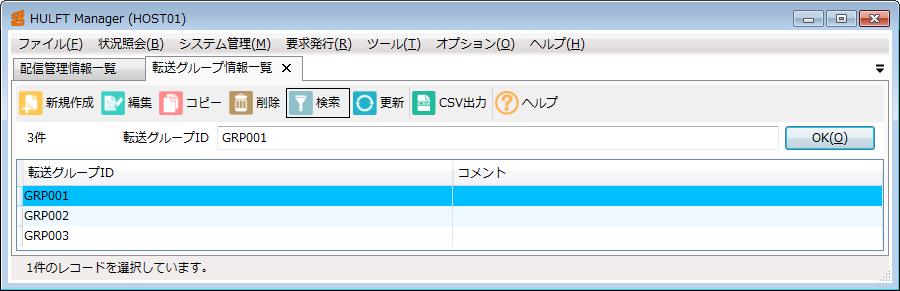
画面4.18 転送グループ情報一覧画面
-
-
以下のいずれかを行います。
-
一覧からコピー元の転送グループIDを選択し、ツールバーのコピーボタンをクリックする
-
一覧からコピー元の転送グループIDを右クリックし、コンテキストメニューのコピーをクリックする
IDのコピーダイアログが表示されます。
-
-
新規に作成する転送グループIDを入力し、OKボタンをクリックします。
IDのコピーダイアログが閉じ、正常に終了した旨のメッセージが表示されます。
-
OKボタンをクリックします。
入力した内容で転送グループ情報がコピーされます。
転送グループ情報一覧画面の詳細は、「転送グループ情報一覧画面」を参照してください。
コピー元の更新画面からコピーする
-
以下のいずれかを行います。
-
スタートページで、管理情報セクションの転送グループ情報をクリックする
-
システム管理-転送グループ情報をクリックする
転送グループ情報一覧画面が表示されます。
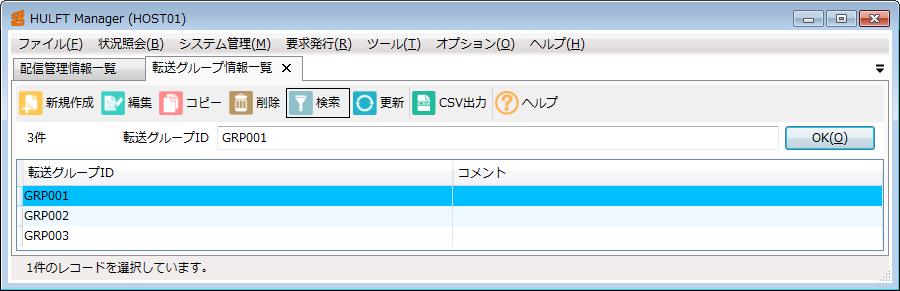
画面4.19 転送グループ情報一覧画面
-
-
以下のいずれかを行います。
-
転送グループIDの入力欄にコピーしたい転送グループIDを指定し、OKボタンをクリックする
-
一覧から転送グループIDを選択し、ツールバーの編集ボタンをクリックする
-
一覧から転送グループIDを右クリックし、コンテキストメニューの編集をクリックする
-
一覧から転送グループIDを選択し、ダブルクリックする
転送グループ情報更新画面が表示されます。
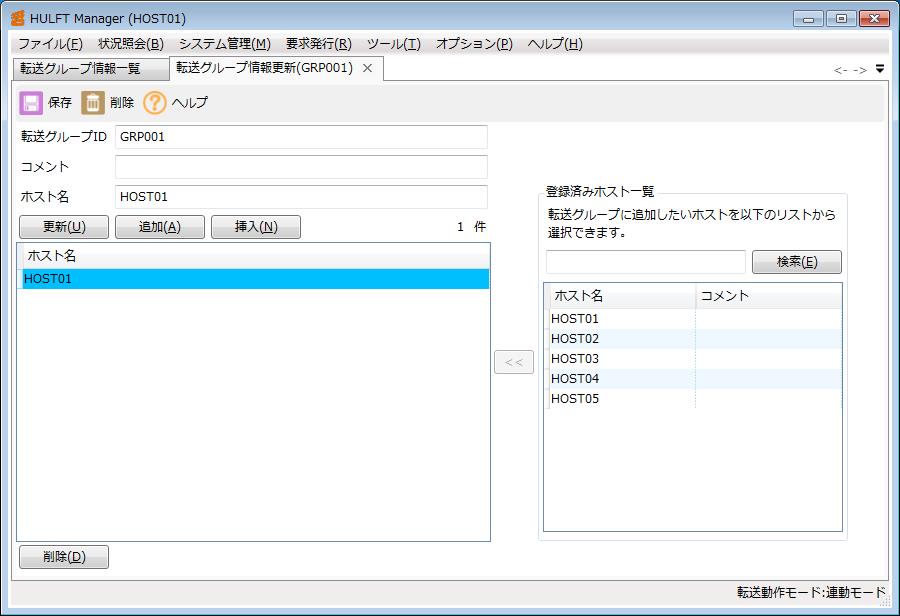
画面4.20 転送グループ情報更新画面
-
-
転送グループIDを変更します。
-
ツールバーの保存ボタンをクリックします。
正常に終了した旨のメッセージが表示されます。
-
OKボタンをクリックします。
入力した内容で転送グループ情報がコピーされ、転送グループ情報一覧画面に戻ります。
登録済みホスト一覧セクションで以下のいずれかを行うと、詳細ホスト情報更新画面を表示することができます。
-
ホスト名からホスト名を右クリックし、コンテキストメニューの編集をクリックする
-
ホスト名からホスト名を選択し、ダブルクリックする
詳細ホスト情報のコピーについては、「コピーする」を参照してください。
転送グループ情報一覧画面および転送グループ情報更新画面の詳細は、「転送グループ情報の一覧表示と更新」を参照してください。